Reklame
 Bruger du en computer i et område, der er tilgængeligt for andre (f.eks. et åbent aflukke på et stort kontor)? Efterlader du ofte din computer uden opsyn? Eller et bedre spørgsmål er, stoler du nok på dine jævnaldrende til at efterlade din computer uden opsyn, mens de er i nærheden? Hvis "tillid" ikke ligefrem er hovedingrediensen, der binder dit venskab sammen, så skal du altid sikre din computer Sikre din computer mod indtrængen med dit USB-drev og Predator Læs mere mens du er væk.
Bruger du en computer i et område, der er tilgængeligt for andre (f.eks. et åbent aflukke på et stort kontor)? Efterlader du ofte din computer uden opsyn? Eller et bedre spørgsmål er, stoler du nok på dine jævnaldrende til at efterlade din computer uden opsyn, mens de er i nærheden? Hvis "tillid" ikke ligefrem er hovedingrediensen, der binder dit venskab sammen, så skal du altid sikre din computer Sikre din computer mod indtrængen med dit USB-drev og Predator Læs mere mens du er væk.
Den nemmeste måde at sikre din computer på er ved at låse den. Gå til Kontrolpanel og indstil en adgangskode (hvis du ikke har gjort det), og tryk derefter på "Windows + L", hver gang du skal låse den. Din computerskærm ændres til en login-skærm og venter på adgangskoden til oplåsning. Men hvad hvis du har brug for at se/vise, hvad der er på skærmen, mens du holder computeren sikker fra de irriterende fingre? Så kunne du måske prøve et lille gennemsigtigt skrivebordslåsprogram kaldet ClearLock.
At vælge den rigtige version
ClearLock er en selvstændig (transportabel) applikation, der hjælper dig med at låse din computer uden at skjule skrivebordsskærmen. Det vil kun lægge et gennemsigtigt mørkt lag over skrivebordet, så alt, hvad der sker på skærmen, vil stadig være synligt. Denne form for arrangement er perfekt til folk, der ønsker at overvåge en proces på deres låste computer, eller måske for dem, der ønsker at vise en præsentation på skærmen på et offentligt sted.
Der er to versioner af programmet leveret af udvikleren: til 32-bit og til 64-bit Windows. Alle er pakket i en komprimeret fil, som er en lille smule under 1 MB størrelse. Efter at have udtrukket indholdet af den komprimerede fil, skal du sørge for at vælge den version, der passer til dit system.

Hvis du kører den forkerte version af appen, får du et advarsels-pop-up-vindue. Men ingen bekymringer, alt du skal gøre er at lukke advarselsvinduet og vælge den anden version.

Låst og mørklagt
Første gang du kører programmet, bliver du bedt om at oprette en adgangskode for at låse dit system op senere. For at øge sikkerhedsniveauet skal du bruge en adgangskode, der kombinerer bogstaver, tal og store bogstaver. Klik på "Gemme” og dit system vil blive låst.

En ny konfigurationsindstillingsfil kaldet "ClearLock.ini” vises, når du har angivet adgangskoden.

ClearLock-vinduet vil svæve over skærmlaget og fortælle dig, at computeren er låst. Enhver, der ønsker at aktivere computeren, skal angive adgangskoden og trykke på Enter.
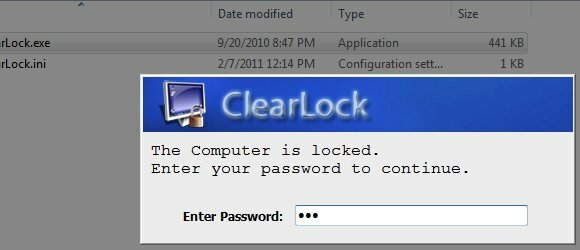
Hvis du indtaster den forkerte adgangskode, vil din adgang blive nægtet. Efter tre forkerte forsøg vil ClearLock blive frosset, og systemet kan ikke tilgås i flere minutter.
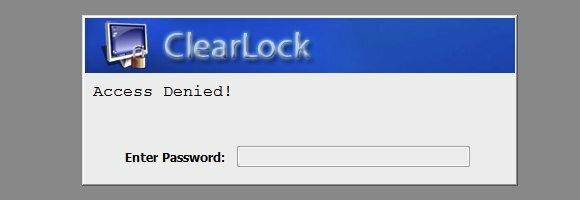
Sådan vil den låste skærm se ud. Alle aktive fremskridt er synlige bag det gennemsigtige mørke lag, mens ClearLock-vinduet skiller sig ud foran alt andet. Hvis der ikke er nogen input/aktivitet i et stykke tid, forsvinder ClearLock-skærmen og efterlader den mørke skrivebordsskærm.
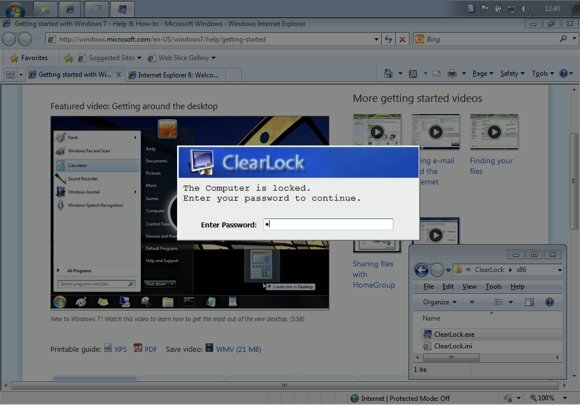
Nulstilling af adgangskoden
Enhver digital lås er kun så god som adgangskoden. Hvis adgangskoden afsløres, er der ingen mening med at bruge låsen længere. ClearLock skulle have en måde at nulstille adgangskoden på. Min første tanke var, at vi kunne nulstille adgangskoden ved at redigere "ClearLock.ini" fil. Jeg åbnede filen ved hjælp af Notesblok og så, at de skrevne tal var helt anderledes end dem, jeg brugte til mit kodeord. Redigering af filen er bestemt ikke svaret.
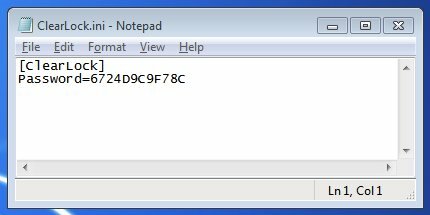
Efter en hurtig søgning fandt jeg ud af, at det er meget nemt at nulstille adgangskoden. Du skal bare slette "ClearLock.ini" fil. Næste gang du kører ClearLock, vil appen bede dig om at oprette en ny adgangskode.
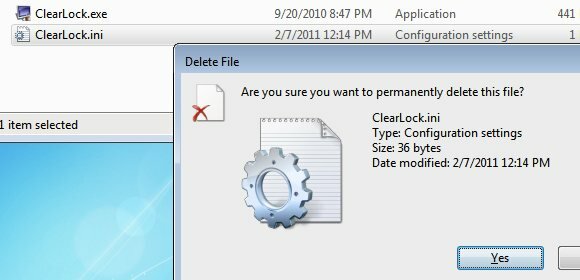
Jeg fandt også ud af, at ClearLock-udvikleren ikke anbefaler at bruge deres app som den ultimative systembeskyttelse, fordi "computerkyndige brugere kan omgå låsen". Appen burde dog fungere fint som lysbeskyttelse. Det skal holde din computer sikker, mens du tager en kort tur til toilettet.
ClearLock er et godt og unikt alternativ til afslappet at sikre dit system. Plus, det vil også holde dit skrivebord synligt. Men hvis du har dine egne yndlingsalternativer, er du velkommen til at dele dem ved hjælp af kommentarerne nedenfor.
Billedkredit: Max Klingensmith
En indonesisk forfatter, selverklæret musiker og deltidsarkitekt; der ønsker at gøre en verden til et bedre sted et indlæg ad gangen via sin blog SuperSubConscious.

